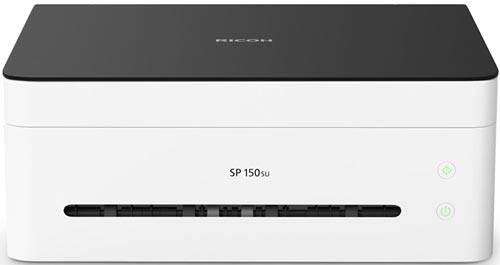Частенько возникает ситуации когда на принтере Ricoh SP150 загорается или начинает мигать красный индикатор. Такое поведение сигнализирует об аппаратной ошибке девайса. Код ошибки можно поглядеть в утилите принтера. (Сбрасываемые коды: sc541, sc542, sc543, sc544, sc545, sc559) Выглядит это примерно так:

Аппаратная ошибка вполне может оказаться разовой, поэтому прежде чем тащить принтер в сервисный центр, можно попробовать сбросить ошибку через системную утилиту.
1. Качаем утилиту набор набор утилит CE Tools отсюда.
2. Если есть другие принтеры кроме принтера с ошибкой, отключаем их.
3. Запускаем. Выбираем меню Output Check -> Выбираем позицию FusingSCReset -> Нажимаем ON. Закрываем программу.
4. Перезапускаем аппарат.
Если ошибка была разовой, после сброса принтер должен работать нормально. Частое повторение такого рода ошибок говорит об аппаратной неисправности принтера и вам придется нести его в сервис или на свалку.
Принтеры и МФУ Ricoh SP150 являются абсолютно новой печатной платформой, в которой инженеры Ricoh учли недостатки предыдущих аппаратов (SP100 / SP111). Вместе с новой платформой аппарат получил новое железо и софт. Если предыдущее поколение аппаратов для сервиса использовало скрытые возможности поставляемой в комплекте утилиты Smart Organizing Monitor, то для Ricoh SP150 была разработана новая утилита получившая название CE Tools.
Утилита CE Tools не поставляется в комплекте с аппаратом и доступна только авторизированным сервисным центрам. Утилита весит всего 1,8mb и не требует установки. Функционал утилиты достаточно широкий и позволяет не только сбрасывать ошибки, но и производить полноценную диагностику аппарата. Структура утилиты очень продумана и уже после пары минут общения с утилитой создается ощущение, что работаешь в ней не первый раз. Подключение утилиты происходит исключительно по USB кабелю, в случае невозможности соединиться с аппаратом утилита сообщает об этом.
Данной утилитой я воспользовался всего один раз, когда поступил от клиента аппарат с ошибкой SC542. Причиной возникновение ошибки стало попадание чипсинки лейс в печку, она привела к тому, что термодатчик не зафиксировал набор температуры за заданный интервал времени и как итог ошибка SC542.
Инструкция по сбросу ошибки SC542/541
Сброс ошибки достаточно прост, открываем утилиту, входим в раздел «Output Check» из выпадающего списка выбираем «FusingSCReset» и нажимаем кнопку «On».
Сразу скажу, что ссылку на утилиту выкладывать не стану. Сброс ошибки, это конечная операция, а начинать нужно с полноценной диагностики узла термозакрепления (печки). Необходимо извлечь печку из аппарата и убедится в отсутствии посторонних предметов, повреждении тефлонового или прижимного вала, убедится в корректности снятия температуры термодатчиком, прозвонить термопредохранитель и так далее. И только после того, как печка была продиагностирована, а по необходимости и отремонтирована можно приступать к сбросу ошибки.
Подводя итоги.
Прежде всего хочу обратится к пользователям и «системным администраторам», устанавливайте полный комплект драйверов и утилит с диска, а не обрубки, которые устанавливает winwdows в автоматическом режиме. Аппараты не имеют дисплея и все ошибки высвечиваются в прилагаемых утилитах. Все звонки в офис начинаются с того, что все говорят — горит красная лампочка и принтер не печатает.
Что касается надежности самой печатной платформы, то мне эта платформа показалась гораздо надежней чем более продвинутая 200 серия. Еще не сталкивался с ложным срабатыванием термодатчика, а аппаратов на обслуживании более чем достаточно, даже вырванные USB перепаивал. Кстати стекло в сканере не переклеено, а держится на пластиковых упорах как в копирах А3 формата. В Ricoh SP150 корпус недостаточно жесткий и если пользователь неаккуратно обращается с аппаратом, то стекло сканера слетает с упоров и блокирует сканирующую линейку.
Что касается самой печки, то она по конструкции весьма надежна, но тефлоновый вал к сожалению сидит на бушингах, а не на подшипниках качения как в Ricoh SP325.


Загрузка…
Уважаемые посетители нашего сайта! К сожалению, цены на наши услуги находятся в процессе пересмотра и могут отличаться от указанных на сайте. Приносим извинения за доставленные неудобства.
Многофункциональное устройство — принтер копир сканер — Ricoh SP 150SU
оборудовано всего двумя кнопками

и

и не имеют жидкокристаллического текстового индикатора.
Кнопки клавиши выполнены с подсветкой разными цветами и способны показывать состояние МФУ
сочетанием миганий с различной частотой и цветом свечения.
Эта страничка расскажет вам, почему принтер МФУ Ricoh SP 150SU
мигает зеленым, красным или синим огоньком, и что в этом случае делать.
При написании текста этой страницы использованы материалы руководства по эксплуатации МФУ Ricoh SP 150SU.
Торговая марка Ricoh является зарегистрированным торговым знаком и принадлежит ….
Обозначение и наименование клавиш управления МФУ принтера Ricoh SP 150SU
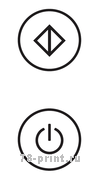
Верхняя кнопка с квадратиком называется

Лампочка клавиши

умеет быть выключенной, мигать зелёным, и постоянно гореть зелёным огоньком.
Нижняя кнопка с кружочком называется

Поведение нижней кнопки включения более разнообразно.
В различных ситуациях лампочка клавиши

может светиться красным, синим, оранжевым и зелёным цветами,
мигать огоньком с различной частотой, а также совсем не гореть.
Возможные варианты свечения клавиш
 POWER
POWER
и
 START
START



Такое поведение зеленой лампочки означает, что ваше МФУ находится в СПЯЩЕМ РЕЖИМЕ.
Свечение медленно мигающего индикатора красным означает состояние МАЛО ТОНЕРА.


К сожалению, такой режим мигания лампочек указывает на обнаружение неисправности одного из важных блоков вашего МФУ.
Смотрите подробности в разделе Сервисные коды самодиагностики.
Вывод на печать страницы параметров принтера МФУ Ricoh SP 150SU
Распечатку страницы параметров (она же страница состояний, страница настроек, демо-лист, тестовая страница, пробная печать)
МФУ принтера Ricoh SP-150SU удобно использовать как пробный тестовый или
демонстрационный лист (demo page) для проверки качества печати без подключения к компьютеру и чтобы узнать количество распечатанных страниц.
Для распечатки страницы параметров достаточно подключения принтера к сети питания 220 вольт.
Подключение принтера к компьютеру или локальной сети не требуется.
- Убедитесь, что принтер подключен к электрической сети и верхняя крышка закрыта.
- Включите принтер и дождитесь перехода принтера в режим готовности.
- Быстро нажмите кнопку
ВКЛ
ТРИ РАЗА в течение полутора секунд. - Индикатор
ВКЛ
начнет мигать зелёным светом, принтер распечатает страницу конфигурации (configuration page).
Как распечатать тестовую страницу настроек принтера Ricoh SP-150SU:
Страница конфигурации показывает имя принтера, сетевое имя и IP, сколько страниц было напечатано,
оставшийся ресурс тонер-картриджа SP150, уровень заполнения
бункера отработанного тонера (waste box), и другие данные.
Распечатка страницы конфигурации позволяет узнать количество распечатанных страниц.
Принтер МФУ Ricoh SP 150SU выключен, питание отсутствует
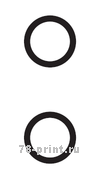
Значение:
Принтер МФУ Ricoh SP 150SU выключен, либо электрическое питание отсутствует.
Для включения Ricoh SP 150SU нажмите и удерживайте нижнюю кнопку

в течение 0.5 секунды, или чуть дольше.
Включение принтера МФУ Ricoh SP 150SU и выход в режим готовности
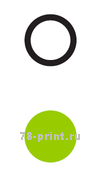
Значение:
Постоянное свечение нижней кнопки

зелёным цветом и отсутствие свечения верхней кнопки

означает готовность принтера к работе.
Для модели с Wi-Fi Ricoh SP 150SUw
зелёное свечение лампочки

означает отсутствие соединения Wi-Fi. При готовности к работе через Wi-Fi индикатор должен светиться синим цветом.
Прогрев, обработка задания печати, распечатывание документа
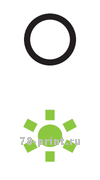
Значение:
Мигание зеленым огоньком нижней кнопки

с частотой 0.5Hz (загорается на 1 секунду, и выключается на 1 секунду) в сочетании с отсутствием свечения верхней кнопки

означает нормальное выполнение рабочего процесса.
Это может быть либо прогрев, либо обработка задания в памяти перед распечаткой, либо непосредственно процесс печати документов.
Для отмены выполнения текущего задания печати нажмите и удерживайте нижнюю клавишу

более чем одну секунду.
Обновление микропрограммы — Firmware update
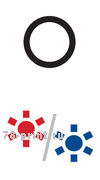
Значение:
Разноцветное мигание с переключением с синего на красный огни клавиши

в сочетании с отсутствием свечения верхней кнопки

означает обновление внутренней микропрограммы — прошивки — firmware update.
Не отключайте электропитание принтера и не отключайте принтер от компьютерной сети! Дождитесь завершения процесса обновления микропрограммы.
Отключение электричества либо прерывание процесса передачи данных во время обновления микропрограммы может привести к выходу устройства из строя.
Если ваш принтер МФУ подключен к компьютеру или компьютерной сети, имеющей доступ в интернет,
он может получить обновлённую прошивку самостоятельно и без вашего ведома. По закону Мерфи, процесс установки новой микропрограммы
начнется именно тогда, когда вам необходимо срочно распечатать документы или сделать копию.
Спящий режим, как вывести принтер из режима сна
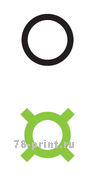
Значение:
Медленное мигание зелёным цветом клавиши

в сочетании с отсутствием свечения верхней кнопки

означает нахождение устройства на отдыхе — в спящем режиме.
Для вывода принтера из спящего режима отправьте задание на печать, нажмите любую кнопку, либо отсоедините/подсоедините кабель USB.
Полный ресет — сброс настроек к заводским — Factory reset
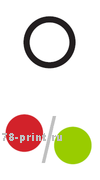
Значение:
Процесс восстановления заводских настроек принтера.
Для полного ресета — сброса настроек к заводским — поднимите крышку принтера, при поднятой крышке нажмите и удерживайте клавишу

в течение 10 секунд и более.
Отмена выполнения текущего задания печати
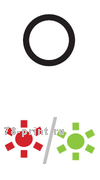
Значение:
Отмена выполнения текущего задания печати.
Отменить распечатку отправленного на принтер документа возможно, когда зеленый огонек кнопки

уже начал мигать.
Для отмены выполнения текущего задания нажмите и удерживайте нажатой клавишу

более чем одну секунду. Зелёное мигание индикатора

сменится на чередование красного и зеленого огоньков — происходит отмена задания.

Значение:
Если кнопка

- Тонер закончился
- Крышка открыта
- Тонер-картридж не установлен
- Бумага застряла
- Память PDL переполнена
- Емкость отработанного тонера заполнена
Если не удается визуально определить причину неисправности (например, незакрытая крышка,
или застрявшая бумага), необходимо подключить устройство к компьютеру и посмотреть диагностику в панели инструментов принтера.
Тонер закончился — ваш картридж можно заправить.

Значение:
Если кнопка

- Бумага закончилась
- Устройство охлаждается
- Ожидание распечатки обратной стороны листа в режиме ручной двусторонней печати
Бумага закончилась — добавьте бумагу в лоток подачи и нажмите кнопку

В режиме ручной двусторонней печати, уложите лист в лоток подачи и нажмите

Если в принтере есть бумага, и вы не использовали режим ручной двусторонней печати — значит, МФУ Ricoh SP 150SU охлаждается.
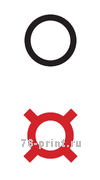
Значение:
Загорающаяся красным раз в три секунды кнопка

Вы можете продолжать печатать, пока тонер совсем не закончится, и кнопка загорится красным, не мигая.
Ваш принтер МФУ Ricoh SP 150 заблокируется и не будет печатать,
пока вы не заправите картридж, или не купите новый картридж.
Для заправки картриджа вы можете обратиться к нам. Мы заправим картридж с заменой чипа блокировки.

Значение:
К сожалению, такое моргание кнопки


Индикация LED:
Значение:
К сожалению, такое моргание кнопки


Индикация LED:
Значение:
К сожалению, такое моргание кнопки


Значение:
К сожалению, такое моргание кнопки


Индикация LED:
Значение:
К сожалению, такое моргание кнопки


Индикация LED:
Значение:
К сожалению, такое моргание кнопки

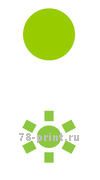
Индикация LED:
Значение:
Идёт процесс копирования или сканирования. Всё хорошо.
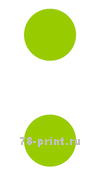
Индикация LED:
Значение:
Вы вошли в режим копирования первой стороны удостоверения личности,
водительских прав, паспорта, миграционной карты
и других документов, помещающихся на половину стандартного листа А4.
Войти в режим копирования удостоверения личности можно, нажав обе клавиши

и

одновременно на 1 секунду. Когда вы их отпустите, обе клавиши начнут светиться зелёным, не мигая. Для выхода из этого режима нажмите и удерживайте более чем 1 секундку клавишу

В Режиме копирования ID Card МФУ Ricoh SP 150 SU после нажатия кнопки

сканирует первую сторону документа и не печатает копию,
ожидая сканирования второй стороны документа.
Переверните документ (водительское удостоверение), или откройте другую страницу паспорта,
и уложите на стекло без сдвига, туда же, где была первая сторона.
Нажмите кнопку

где первая и вторая стороны документа расположены на одном листе одна над другой.

Индикация LED:
Значение:
- Ожидание копирования обратной стороны документа в режиме копирования ID Card
- Ожидание копирования следующего листа в режиме N in 1 (несколько листов копируются на 1 лист, с уменьшением)
Положите лист оригинала на стекло и нажмите


Индикация LED:
Значение:
К сожалению, такое моргание кнопки


Индикация LED:
Значение:
К сожалению, такое моргание кнопки

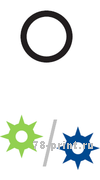
Индикация LED:
Значение:
К сожалению, такое моргание кнопки

Уважаемые посетители нашего сайта! К сожалению, цены на наши услуги находятся в процессе пересмотра и могут отличаться от указанных на сайте. Приносим извинения за доставленные неудобства.
Многофункциональное устройство — принтер копир сканер — Ricoh SP 150SU
оборудовано всего двумя кнопками

и

и не имеют жидкокристаллического текстового индикатора.
Кнопки клавиши выполнены с подсветкой разными цветами и способны показывать состояние МФУ
сочетанием миганий с различной частотой и цветом свечения.
Эта страничка расскажет вам, почему принтер МФУ Ricoh SP 150SU
мигает зеленым, красным или синим огоньком, и что в этом случае делать.
При написании текста этой страницы использованы материалы руководства по эксплуатации МФУ Ricoh SP 150SU.
Торговая марка Ricoh является зарегистрированным торговым знаком и принадлежит ….
Обозначение и наименование клавиш управления МФУ принтера Ricoh SP 150SU
Верхняя кнопка с квадратиком называется

Лампочка клавиши

умеет быть выключенной, мигать зелёным, и постоянно гореть зелёным огоньком.
Нижняя кнопка с кружочком называется

Поведение нижней кнопки включения более разнообразно.
В различных ситуациях лампочка клавиши

может светиться красным, синим, оранжевым и зелёным цветами,
мигать огоньком с различной частотой, а также совсем не гореть.
Возможные варианты свечения клавиш
 POWER
POWER
и
 START
START
Индикатор не горит — выключен.
Индикатор постоянно горит.
Индикатор медленно мигает — загорается на 1 секунду и выключается на 3 секунды.
Такое поведение зеленой лампочки означает, что ваше МФУ находится в СПЯЩЕМ РЕЖИМЕ.
Свечение медленно мигающего индикатора красным означает состояние МАЛО ТОНЕРА.
Индикатор равномерно мигает — загорается на 1 секунду и выключается на 1 секунду.
Индикатор часто мигает — загорается на 0.5 секунды и выключается на 0.5 секунды.
К сожалению, такой режим мигания лампочек указывает на обнаружение неисправности одного из важных блоков вашего МФУ.
Смотрите подробности в разделе Сервисные коды самодиагностики.
Вывод на печать страницы параметров принтера МФУ Ricoh SP 150SU
Распечатку страницы параметров (она же страница состояний, страница настроек, демо-лист, тестовая страница, пробная печать)
МФУ принтера Ricoh SP-150SU удобно использовать как пробный тестовый или
демонстрационный лист (demo page) для проверки качества печати без подключения к компьютеру и чтобы узнать количество распечатанных страниц.
Для распечатки страницы параметров достаточно подключения принтера к сети питания 220 вольт.
Подключение принтера к компьютеру или локальной сети не требуется.
- Убедитесь, что принтер подключен к электрической сети и верхняя крышка закрыта.
- Включите принтер и дождитесь перехода принтера в режим готовности.
- Быстро нажмите кнопку
ВКЛ
ТРИ РАЗА в течение полутора секунд. - Индикатор
ВКЛ
начнет мигать зелёным светом, принтер распечатает страницу конфигурации (configuration page).
Как распечатать тестовую страницу настроек принтера Ricoh SP-150SU:
Страница конфигурации показывает имя принтера, сетевое имя и IP, сколько страниц было напечатано,
оставшийся ресурс тонер-картриджа SP150, уровень заполнения
бункера отработанного тонера (waste box), и другие данные.
Распечатка страницы конфигурации позволяет узнать количество распечатанных страниц.
Принтер МФУ Ricoh SP 150SU выключен, питание отсутствует
Значение:
Принтер МФУ Ricoh SP 150SU выключен, либо электрическое питание отсутствует.
Для включения Ricoh SP 150SU нажмите и удерживайте нижнюю кнопку

в течение 0.5 секунды, или чуть дольше.
Включение принтера МФУ Ricoh SP 150SU и выход в режим готовности
Значение:
Постоянное свечение нижней кнопки

зелёным цветом и отсутствие свечения верхней кнопки

означает готовность принтера к работе.
Для модели с Wi-Fi Ricoh SP 150SUw
зелёное свечение лампочки

означает отсутствие соединения Wi-Fi. При готовности к работе через Wi-Fi индикатор должен светиться синим цветом.
Прогрев, обработка задания печати, распечатывание документа
Значение:
Мигание зеленым огоньком нижней кнопки

с частотой 0.5Hz (загорается на 1 секунду, и выключается на 1 секунду) в сочетании с отсутствием свечения верхней кнопки

означает нормальное выполнение рабочего процесса.
Это может быть либо прогрев, либо обработка задания в памяти перед распечаткой, либо непосредственно процесс печати документов.
Для отмены выполнения текущего задания печати нажмите и удерживайте нижнюю клавишу

более чем одну секунду.
Обновление микропрограммы — Firmware update
Значение:
Разноцветное мигание с переключением с синего на красный огни клавиши

в сочетании с отсутствием свечения верхней кнопки

означает обновление внутренней микропрограммы — прошивки — firmware update.
Не отключайте электропитание принтера и не отключайте принтер от компьютерной сети! Дождитесь завершения процесса обновления микропрограммы.
Отключение электричества либо прерывание процесса передачи данных во время обновления микропрограммы может привести к выходу устройства из строя.
Если ваш принтер МФУ подключен к компьютеру или компьютерной сети, имеющей доступ в интернет,
он может получить обновлённую прошивку самостоятельно и без вашего ведома. По закону Мерфи, процесс установки новой микропрограммы
начнется именно тогда, когда вам необходимо срочно распечатать документы или сделать копию.
Спящий режим, как вывести принтер из режима сна
Значение:
Медленное мигание зелёным цветом клавиши

в сочетании с отсутствием свечения верхней кнопки

означает нахождение устройства на отдыхе — в спящем режиме.
Для вывода принтера из спящего режима отправьте задание на печать, нажмите любую кнопку, либо отсоедините/подсоедините кабель USB.
Полный ресет — сброс настроек к заводским — Factory reset
Значение:
Процесс восстановления заводских настроек принтера.
Для полного ресета — сброса настроек к заводским — поднимите крышку принтера, при поднятой крышке нажмите и удерживайте клавишу

в течение 10 секунд и более.
Отмена выполнения текущего задания печати
Значение:
Отмена выполнения текущего задания печати.
Отменить распечатку отправленного на принтер документа возможно, когда зеленый огонек кнопки

уже начал мигать.
Для отмены выполнения текущего задания нажмите и удерживайте нажатой клавишу

более чем одну секунду. Зелёное мигание индикатора

сменится на чередование красного и зеленого огоньков — происходит отмена задания.
Значение:
Если кнопка

- Тонер закончился
- Крышка открыта
- Тонер-картридж не установлен
- Бумага застряла
- Память PDL переполнена
- Емкость отработанного тонера заполнена
Если не удается визуально определить причину неисправности (например, незакрытая крышка,
или застрявшая бумага), необходимо подключить устройство к компьютеру и посмотреть диагностику в панели инструментов принтера.
Тонер закончился — ваш картридж можно заправить.
Значение:
Если кнопка

- Бумага закончилась
- Устройство охлаждается
- Ожидание распечатки обратной стороны листа в режиме ручной двусторонней печати
Бумага закончилась — добавьте бумагу в лоток подачи и нажмите кнопку

В режиме ручной двусторонней печати, уложите лист в лоток подачи и нажмите

Если в принтере есть бумага, и вы не использовали режим ручной двусторонней печати — значит, МФУ Ricoh SP 150SU охлаждается.
Значение:
Загорающаяся красным раз в три секунды кнопка

Вы можете продолжать печатать, пока тонер совсем не закончится, и кнопка загорится красным, не мигая.
Ваш принтер МФУ Ricoh SP 150 заблокируется и не будет печатать,
пока вы не заправите картридж, или не купите новый картридж.
Для заправки картриджа вы можете обратиться к нам. Мы заправим картридж с заменой чипа блокировки.
Значение:
К сожалению, такое моргание кнопки

Индикация LED:
Значение:
К сожалению, такое моргание кнопки

Индикация LED:
Значение:
К сожалению, такое моргание кнопки

Значение:
К сожалению, такое моргание кнопки

Индикация LED:
Значение:
К сожалению, такое моргание кнопки

Индикация LED:
Значение:
К сожалению, такое моргание кнопки

Индикация LED:
Значение:
Идёт процесс копирования или сканирования. Всё хорошо.
Индикация LED:
Значение:
Вы вошли в режим копирования первой стороны удостоверения личности,
водительских прав, паспорта, миграционной карты
и других документов, помещающихся на половину стандартного листа А4.
Войти в режим копирования удостоверения личности можно, нажав обе клавиши

и

одновременно на 1 секунду. Когда вы их отпустите, обе клавиши начнут светиться зелёным, не мигая. Для выхода из этого режима нажмите и удерживайте более чем 1 секундку клавишу

В Режиме копирования ID Card МФУ Ricoh SP 150 SU после нажатия кнопки

сканирует первую сторону документа и не печатает копию,
ожидая сканирования второй стороны документа.
Переверните документ (водительское удостоверение), или откройте другую страницу паспорта,
и уложите на стекло без сдвига, туда же, где была первая сторона.
Нажмите кнопку

где первая и вторая стороны документа расположены на одном листе одна над другой.
Индикация LED:
Значение:
- Ожидание копирования обратной стороны документа в режиме копирования ID Card
- Ожидание копирования следующего листа в режиме N in 1 (несколько листов копируются на 1 лист, с уменьшением)
Положите лист оригинала на стекло и нажмите

Индикация LED:
Значение:
К сожалению, такое моргание кнопки

Индикация LED:
Значение:
К сожалению, такое моргание кнопки

Индикация LED:
Значение:
К сожалению, такое моргание кнопки

Информация для сервис-инженеров
В рамках одной статьи вряд ли можно перечислить все неполадки и их нюансы, которые могут стать причиной неработоспособности принтера Ricoh (или вообще любого другого производителя). Тем не менее, существует ряд часто возникающих неисправностей, связанных либо с самим устройством печати, либо с компьютером, с которого осуществляется его управление, или же сетевым оборудованием, если таковое используется для связи с принтером.
Первоначальная диагностика принтера/МФУ Ricoh
Перед тем, как приступать к каким-либо ремонтно-восстановительным мероприятиям, нужно выяснить, отсутствуют ли у принтера критические неполадки, устранение которых вряд ли осуществимо без помощи специалистов. Для этого нужно просто распечатать конфигурационную страницу, что осуществляется напрямую с принтера, т.е. без компьютера или иных средств управления. В зависимости от того, напечатается ли страница конфигурации или нет, можно судить о наличии (если не напечатается) или отсутствии (если напечатается) критических неисправностей.
Как именно распечатать эту страницу, описано в руководстве пользователя по конкретной модели печатающей машины Ricoh. Например, у принтеров серии «SP 3400N» и «3410DN» это делается следующим образом:
- Полностью обесточиваем принтер, вынув шнур из розетки на несколько секунд.
- Подключаем шнур к розетке, но сам принтер пока не включаем (не нажимаем кнопку включения).
- Нажимаем и удерживаем кнопку «Сброс задания» и, не отпуская ее, нажимаем кнопку включения принтера (кнопка «Сброс задания» по-прежнему должна оставаться нажатой).
- Кнопку «Сброс задания» нужно держать до тех пор, пока не начнет мигать индикатор «Предупреждения».
- Отпускаем кнопку. Печать конфигурационной страницы запустится в течение нескольких секунд — максимум 30 (зависит от температуры в помещении — принтер начнет печать только после того, как прогреется).
Если печать страницы конфигурации выполнена, можно двигаться дальше в поисках причины неисправности. Если же нет, скорее всего, принтер придется сдать в сервисный центр на ремонт.
Распространенные неисправности принтеров Ricoh
Далее будут приведены только такие неисправности принтеров Ricoh, которые могут быть устранены самостоятельно пользователем без привлечения специалистов:
- Типичная проблема — отсутствие/повреждение драйвера принтера. Сюда же добавим — программное отключение (деактивация в системе) устройства. Относится только к тем случаям, когда принтер подключен к компьютеру через USB-порт.
- Не работает служба «Диспетчер печати». Также в основном относится к принтерам, подключенным через USB-соединение.
- Некорректные сетевые настройки на компьютере и/или принтере. Относится, как к подключенным по беспроводной, так и по проводной сети принтерам.
- Сбои в работе прошивки (встроенного программного обеспечения) принтера. Обычно проявляются в виде зависания устройства, т.е. оно проявляет признаки работоспособности (включается, горят те или иные индикаторы, распечатывается страница конфигурации и т.д.), но не реагирует на команды пользователя.
- Сбои в работе картриджей принтера. Это уже аппаратные неисправности. Единственное, что поддается устранению в домашних/офисных условиях — загрязнение протекшими чернилами (или иным загрязнителем) контактных площадок чернильниц, отвечающих как за их питание, так и за управление. Если сам картридж вышел из строя либо один из внутренних электронных компонентов принтера, то устройство, скорее всего, придется везти в сервисный центр.
Начнем с самого простого и банального — проверки исправности драйвера принтера.
Отсутствие/повреждение драйвера принтера Ricoh
Здесь же проверим, не отключен ли принтер в операционной системе. Если это так, то исправить проблему будет проще простого — нужно лишь включить его:
- Запустите приложение «Диспетчер задач», для чего нажмите на клавиатуре клавиши «Win + R» и впишите в появившееся окно «Выполнить» команду «msc» без кавычек, и нажмите «ОК».
- В «Диспетчере устройств» найдите название принтера. Оно может быть расположено в разделе «Принтеры», «Очереди печати» или другом. Перед названием принтера не должно быть желтого значка с вопросительным или восклицательным знаком, а также значка со стрелкой вниз, что обозначает деактивированный статус устройства (т.е. если оно отключено программно). Так должен выглядеть значок принтера в «Диспетчере устройств» (на примере HP Deskjet):
- Если рядом с названием присутствует значок со стрелкой вних, просто кликните по названию принтера/МФУ и выберите в контекстном меню пункт «Включить устройство», затем сразу попробуйте что-нибудь распечатать.
Если же имеют место неисправности драйвера (рядом с названием принтера виднеется желтый значок), то его следует установить повторно. А лучше — полностью переустановить, начав с удаления уже установленного драйвера (просто кликните по названию принтера правой кнопкой мыши и выберите «Удалить устройство»). Драйвер можно скачать с официального сайта поддержки Ricoh.
Не работает служба «Диспетчер печати»
За взаимодействие компьютера с любым принтером/МФУ отвечает специальная служба Windows «Диспетчер печати». По различным причинам она может прекратить свою работу, что сделает невозможным отправку документов на печать.
Чтобы проверить текущий статус службы «Диспетчер печати», нужно проделать следующее:
- Сначала нужно запустить системное приложение «Службы»: нажмите клавиши «Win + R», введите в окно команду «msc» и нажмите «ОК».
- Найдите в столбце «Имя» службу «Диспетчер печати» (может также именоваться как «Spooler» или «Print Spooler»). Если в столбце «Состояние» напротив имени службы ничего не написано, значит, она в данный момент не работает. Кликните по названию службы правой кнопкой мыши и выберите в появившемся меню опцию «Запустить».
- Попробуйте что-нибудь распечатать, но пока не закрывайте приложение «Службы». Также обратите внимание на столбец «Тип запуска» напротив названия службы. Там должно быть указано «Автоматически».
- Если это не так, щелкните по имени службы два раза мышкой. В новом окне раскройте список «Тип запуска» и выберите в нем опцию «Автоматически», после чего нажмите «ОК».
Некорректные сетевые настройки или иные сетевые неполадки
Если управление принтером/МФУ Ricoh осуществляется по сети, то ко всем прочим неполадкам также могут прибавиться и сетевые. При использовании беспроводного подключения также возможно, что функция Wi-Fi, была просто деактивирована (в отличие от проводной LAN-сети, Wi-Fi можно отключить).
Последующие действия позволят настроить принтер таким образом, чтобы он получал сетевые параметры автоматически (все делается с кнопочной панели управления аппаратом, что находится на его корпусе):
- Нажмите кнопку «Инструменты пользователя/Счетчик» для доступа в основное меню настроек.
- Используя клавиши-стрелки выделите в меню раздел «Настройки сети» и нажмите кнопку «ОК», чтобы перейти в него. Данный раздел может быть защищен паролем администратора. Если он не известен, то придется сначала выполнить сброс параметров принтера до заводских значений (см. раздел «Сбои в работе прошивки»).
В какой раздел заходить дальше, зависит от того, как именно аппарат подключен к сети — по проводному или беспроводному соединению. Это можно проверить, перейдя в раздел «Метод подключения». В нем будет указано одно из двух значений — «Ethernet» или «Wi-Fi»: проводное и беспроводное подключение, соответственно.
Если принтер подключен через Wi-Fi:
- При помощи кнопок-стрелок выделите соответствующий раздел настроек и перейдите в него.
- Первая опция в разделе — «Включить Wi-Fi» — позволяет включить или отключить работу принтера через беспроводную сеть. Задействуйте функцию (если отключена), установив значение «Включить».
- Во всех прочих подраздел настройки Wi-Fi приведена информация о текущем статусе сетевого соединения. Их можно использовать для настройки Wi-Fi-подключения с компьютера/смартфона к принтеру.
Если принтер подключен по проводной сети:
- Зайдите в раздел «Конфигурация IPv4» или «Конфигурация IPv6»: зависит от того, какая версия IP-протокола используется принтером для работы в сети (как правило, это IPv4).
- Выберите стрелками элемент «DHCP», нажмите «ОК», затем установите значение «Активн.». Данная функция служит для автоматической настройки сетевых параметров принтера.
- Также проверьте опцию «Способ настройки IP-адреса». Она должна иметь значение «DHCP».
- Как только аппарат автоматически получит сетевые настройки, их можно будет посмотреть в разделах «IP-адрес», «Маска подсети» и «Адрес шлюза».
Если по какой-то причине принтеру не удается установить соединение с компьютером и/или роутером, возможно, имеют место иные сетевые неполадки, не связанные с аппаратом.
Сбои в работе прошивки принтера Ricoh
Как и любое другое программное обеспечение, прошивка принтера (независимо от производителя и модели) может давать сбои. Независимо от причины их возникновения, решением проблемы может стать сброс настроек до заводских значений.
Обнуление настроек принтеров и МФУ Ricoh можно осуществить из приложения «Web Image Monitor». Но это не самостоятельная программа, устанавливаемая на компьютер — это название встроенного в аппарат веб-интерфейса. В него можно попасть из любого браузера, но для этого между принтером и компьютером сначала потребуется установить сетевое соединение (LAN или Wi-Fi). Дальнейшие шаги:
- Первым делом нужно определить, какой IP-адрес был назначен принтеру компьютером/маршрутизатором или пользователем (при ручной настройке). Для этого достаточно распечатать конфигурационную страницу (см. первый раздел данной статьи «Первоначальная диагностика принтера/МФУ Ricoh»).
- Далее вводим IP-адрес (например, «192.168.0.50») принтера в адресную строку любого браузера (возможно, перед самим IP потребуется вписать «https://» или «http://»).
- Веб-интерфейс принтера Ricoh выглядит как обычный сайт. В зависимости от модели аппарата тот может иметь разное количество и названия разделов/подразделов/опций. Нам нужно попасть в раздел «Сбросить настройки». В веб-интерфейсе типичного дизайна данный раздел находится на странице «Инструментов администратора» (выполнен в виде вкладки).
- В нужном нам разделе присутствует несколько опций сброса: «Сбросить настройки сети», «Сбросить настройки меню», «Сбросить настройки доступных функций» и другие. Отмечаем нужную опцию и нажимаем кнопку «ОК». Проделываем это со всеми опциями.
Сброс параметров принтера Ricoh осуществим и с панели управления на корпусе аппарата, но как именно это сделать — нужно узнать из руководства пользователя к конкретной модели устройства. Обычно это делается из сервисного меню, для доступа к которому нужно либо найти соответствующий раздел в настройках LCD-дисплея, либо ввести специальный код с кнопочной панели. Вот типичная инструкция по второму способу:
- Нажимаем на корпусе аппарата кнопку «Меню» (Menu).
- С цифровых клавиш набираем команду «107».
- Нажимаем и удерживаем кнопку «Сброс»/«Отмена» (печати, задания).
- Так мы попадем в сервисное меню (отобразится на дисплее принтера).
- При помощи клавиш-стрелок запускаем из сервисного меню функцию «Reset»/«Сброс».
- Готово.
Сбои в работе картриджей принтера
Как упоминалось выше, если причиной неработоспособности принтера являются сбои в функционировании картриджей, можно лишь попробовать очистить их контактную площадку от загрязнений (все прочие ремонтные операции требуют вмешательства специалистов).
Сам процесс очистки очень прост. Все, что требуется сделать — извлечь картридж из принтера, найти на корпусе оголенные металлические компоненты (это и есть электрические контакты) и просто протереть их тряпкой, ватой или влажной салфеткой.
Содержание
- Ricoh sp 150 ошибка калибровки сканера
- Ricoh sp 150 ошибка калибровки сканера
- Инструкция по сбросу ошибки SC542/541
- Подводя итоги.
- Ricoh sp 150 ошибка калибровки сканера
- Коды ошибок ricoh sp 150su
- print. ru — Ricoh SP 150SU причины мигания LED-индикаторов
- Обозначение и наименование клавиш управления МФУ принтера Ricoh SP 150SU
- Возможные варианты свечения клавиш POWER и START
- Вывод на печать страницы параметров принтера МФУ Ricoh SP 150SU
- Принтер МФУ Ricoh SP 150SU выключен, питание отсутствует
- Включение принтера МФУ Ricoh SP 150SU и выход в режим готовности
- Прогрев, обработка задания печати, распечатывание документа
- Обновление микропрограммы — Firmware update
- Спящий режим, как вывести принтер из режима сна
- Полный ресет — сброс настроек к заводским — Factory reset
- Отмена выполнения текущего задания печати
- Принтер Zebra GK420t мигает красным-зеленым
Ricoh sp 150 ошибка калибровки сканера
Любой аппарат имеет свои достоинства и недостатки. Не стал исключением и МФУ Ricoh SP150SU/ SP150SUw. В желании сэкономить, производитель поставил в аппарат линейки сканирования весьма сомнительного качества. При относительно невысоком пробеге 1000
10-000 страниц гарантированно выходит из строя линейка сканера.
Если у пользователя стоит полный комплект драйверов и утилит с диска, то появляется ошибка «sc-1001 Scaner error». Если поставлены стандартные драйвера Windows, то при включении МФУ линейка сканера мигает, потом двигается в крайнее левое положение (при этом видно, как линейка упирается в стенку, и шаговый двигатель вибрирует, пропуская шаги). По истечении определенного времени аппарат начинает мигать двумя индикаторами попеременно.
Столь странное поведение аппарата обусловлено тем, что производитель сэкономил на датчике парковки сканера, и начальная позиция линейки сканера определяется специальной белой полоской на стекле с внутренней стороны. При выходе из строя линейки, Ricoh SP150SU/ SP150SUw не может определить начальную позицию сканера. И после заданного интервала времени вываливается в фатальную ошибку.
Ошибка устраняется достаточно просто: необходимо просто заменить линейку сканера. Но тут и кроется вся проблема: данная запчасть не имеет своего парт номера.

В заметке прежде всего хотели обратить внимание на совместимость линеек сканирования и разницу в ценах. Что касается самого ремонта, то в нем нет ничего сложного. После замены линейки сканирования сброс ошибки или калибровки через сервисную утилиту ‘ce tools’ делать не требуется.
Цена! Стоимость подобного ремонта в нашем сервисе составляет порядка 4000 рублей. Дорого ли это? В настоящее время, когда цены на МФУ подобного класа выросли до невероятных значений, наш ответ однозначно РЕМОНТИРОВАТЬ! По сути, исправив ключевой недостаток аппарата, вы позволите ему еще долго верой и правдой служить вам.
Источник
Ricoh sp 150 ошибка калибровки сканера
Принтеры и МФУ Ricoh SP150 являются абсолютно новой печатной платформой, в которой инженеры Ricoh учли недостатки предыдущих аппаратов (SP100 / SP111). Вместе с новой платформой аппарат получил новое железо и софт. Если предыдущее поколение аппаратов для сервиса использовало скрытые возможности поставляемой в комплекте утилиты Smart Organizing Monitor, то для Ricoh SP150 была разработана новая утилита получившая название CE Tools.
Утилита CE Tools не поставляется в комплекте с аппаратом и доступна только авторизированным сервисным центрам. Утилита весит всего 1,8mb и не требует установки. Функционал утилиты достаточно широкий и позволяет не только сбрасывать ошибки, но и производить полноценную диагностику аппарата. Структура утилиты очень продумана и уже после пары минут общения с утилитой создается ощущение, что работаешь в ней не первый раз. Подключение утилиты происходит исключительно по USB кабелю, в случае невозможности соединиться с аппаратом утилита сообщает об этом.
Данной утилитой я воспользовался всего один раз, когда поступил от клиента аппарат с ошибкой SC542. Причиной возникновение ошибки стало попадание чипсинки лейс в печку, она привела к тому, что термодатчик не зафиксировал набор температуры за заданный интервал времени и как итог ошибка SC542.
Инструкция по сбросу ошибки SC542/541
Сброс ошибки достаточно прост, открываем утилиту, входим в раздел «Output Check» из выпадающего списка выбираем «FusingSCReset» и нажимаем кнопку «On».
Сразу скажу, что ссылку на утилиту выкладывать не стану. Сброс ошибки, это конечная операция, а начинать нужно с полноценной диагностики узла термозакрепления (печки). Необходимо извлечь печку из аппарата и убедится в отсутствии посторонних предметов, повреждении тефлонового или прижимного вала, убедится в корректности снятия температуры термодатчиком, прозвонить термопредохранитель и так далее. И только после того, как печка была продиагностирована, а по необходимости и отремонтирована можно приступать к сбросу ошибки.
Подводя итоги.
Прежде всего хочу обратится к пользователям и «системным администраторам», устанавливайте полный комплект драйверов и утилит с диска, а не обрубки, которые устанавливает winwdows в автоматическом режиме. Аппараты не имеют дисплея и все ошибки высвечиваются в прилагаемых утилитах. Все звонки в офис начинаются с того, что все говорят — горит красная лампочка и принтер не печатает.
Что касается надежности самой печатной платформы, то мне эта платформа показалась гораздо надежней чем более продвинутая 200 серия. Еще не сталкивался с ложным срабатыванием термодатчика, а аппаратов на обслуживании более чем достаточно, даже вырванные USB перепаивал. Кстати стекло в сканере не переклеено, а держится на пластиковых упорах как в копирах А3 формата. В Ricoh SP150 корпус недостаточно жесткий и если пользователь неаккуратно обращается с аппаратом, то стекло сканера слетает с упоров и блокирует сканирующую линейку.
Что касается самой печки, то она по конструкции весьма надежна, но тефлоновый вал к сожалению сидит на бушингах, а не на подшипниках качения как в Ricoh SP325.
Источник
Ricoh sp 150 ошибка калибровки сканера
КОНФЕРЕНЦИЯ СТАРТКОПИ
Принтеры, копировальные аппараты, МФУ, факсы и другая офисная техника:
вопросы ремонта, обслуживания, заправки, выбора
0. neo992007 23.10.18 17:03
Аппарат включается, но в готовность не выходит. После включения (пару сек.) подергался сканер, мотор молчит, после чего начинает моргать огнями на панели. Подключив к ПК, из утилиты увидел, что пишет: Свяжитесь со службой поддержки клиентов: SC542. Начал смотреть азбуку Морзе в мануале. Выяснил, что дело в печке. Разобрал. Лампа целая, предохранитель целый, термодатчик на тепло реагирует. Собрал назад все. Включив аппарат, заметил, что лампа в печке не светится (как у самсунгов, видно). Полез в БП. И правда, на разъеме нет напряжения. После прозвонки БП выяснил: На разъем в БП идет 8 пинов от форматера: 24v/GND/24vs/GND/HT-ON/HT-RLAC-testZerox померив выяснил, что
нет 24vs, HT-ON и HT-RL все по нулям . Т.е. на три пина не приходит напряжение. И если я правильно понял, то на БП нет команды включить лампу, и мотор. Итог ошибка. Т.е. виновата плата управления !? Подскажите что ещё проверить? Сильно не пинайте, только учусь. заранее благодарен.
P.S. Eсли виноват форматер, подлежит ли он ремонту ? Как ? Где почитать про это?
1. neo992007 23.10.18 17:08
(0) Забыл написать ! Утилитой ошибку сбрасывал. Визуально вышел в готовность. (зеленый огонек) Но стоило выключил и включил аппарат и ошибка повторилась !
Если ошибка уже занесена в память, то гл. плата и не будет подавать команду на вкл. лампы. Сначала- сбрасываем, выкл. аппарат, затем подсоединяем тестер для измерений сигналов. И только после этого — включаем и смотрим, подаются ли команды.
3. German007 23.10.18 19:25
(0) Попробуйте найти CE Tools и сделать сброс ошибки.
Удачи!
(3) Читать умеем? см.(1)
5. neo992007 31.10.18 10:14
Долго думая и общаясь с коллегами решил проверить реле. Выпаял, подключил ей питание она срабатывает, впаял обратно. После, еще раз зашёл в утилиту и сбросил ошибку. Ребята по цеху подсказали сбросить все «блоки» (слева в утилите) по умолчанию. Было сделано! В первом же блоке параметры изменились. И о чудо, аппарат ожил . Распечатал листов 50, все нормально. Включал и выключал, все ок. Но, я так и не понял, что помогло и из-за чего эта ошибка вообще произошла, ведь ничего сломанного я не нашёл. Клиент сильно дергал, разбираться не было времени, отдал как есть. Всем спасибо. Клиента предупредил если что пусть варачивает.
Источник
Коды ошибок ricoh sp 150su
print. ru — Ricoh SP 150SU причины мигания LED-индикаторов
Многофункциональное устройство — принтер копир сканер — Ricoh SP 150SU
оборудовано всего двумя кнопками
СТАРТ
и
ВКЛ
и не имеют жидкокристаллического текстового индикатора.
Кнопки клавиши выполнены с подсветкой разными цветами и способны показывать состояние МФУ
сочетанием миганий с различной частотой и цветом свечения.
Эта страничка расскажет вам, почему принтер МФУ Ricoh SP 150SU
мигает зеленым, красным или синим огоньком, и что в этом случае делать.
При написании текста этой страницы использованы материалы руководства по эксплуатации МФУ Ricoh SP 150SU.
Торговая марка Ricoh является зарегистрированным торговым знаком и принадлежит ….
Обозначение и наименование клавиш управления МФУ принтера Ricoh SP 150SU
Верхняя кнопка с квадратиком называется
СТАРТ START.
Лампочка клавиши
СТАРТ
умеет быть выключенной, мигать зелёным, и постоянно гореть зелёным огоньком.
Нижняя кнопка с кружочком называется
ВКЛ POWER.
Поведение нижней кнопки включения более разнообразно.
В различных ситуациях лампочка клавиши
ВКЛ
может светиться красным, синим, оранжевым и зелёным цветами,
мигать огоньком с различной частотой, а также совсем не гореть.
Возможные варианты свечения клавиш
POWER
и
START
Вывод на печать страницы параметров принтера МФУ Ricoh SP 150SU
Распечатку страницы параметров (она же страница состояний, страница настроек, демо-лист, тестовая страница, пробная печать)
МФУ принтера Ricoh SP-150SU удобно использовать как пробный тестовый или
демонстрационный лист (demo page) для проверки качества печати без подключения к компьютеру и чтобы узнать количество распечатанных страниц.
Для распечатки страницы параметров достаточно подключения принтера к сети питания 220 вольт.
Подключение принтера к компьютеру или локальной сети не требуется.
Как распечатать тестовую страницу настроек принтера Ricoh SP-150SU:
Страница конфигурации показывает имя принтера, сетевое имя и IP, сколько страниц было напечатано,
оставшийся ресурс тонер-картриджа SP150, уровень заполнения
бункера отработанного тонера (waste box), и другие данные.
Распечатка страницы конфигурации позволяет узнать количество распечатанных страниц.
Принтер МФУ Ricoh SP 150SU выключен, питание отсутствует
Индикация LED:
Значение:
Принтер МФУ Ricoh SP 150SU выключен, либо электрическое питание отсутствует.
Для включения Ricoh SP 150SU нажмите и удерживайте нижнюю кнопку
ВКЛ
в течение 0.5 секунды, или чуть дольше.
Включение принтера МФУ Ricoh SP 150SU и выход в режим готовности
Индикация LED:
Значение:
Постоянное свечение нижней кнопки
ВКЛ
зелёным цветом и отсутствие свечения верхней кнопки
СТАРТ
означает готовность принтера к работе.
Для модели с Wi-Fi Ricoh SP 150SUw
зелёное свечение лампочки
ВКЛ
означает отсутствие соединения Wi-Fi. При готовности к работе через Wi-Fi индикатор должен светиться синим цветом.
Прогрев, обработка задания печати, распечатывание документа
Индикация LED:
Значение:
Мигание зеленым огоньком нижней кнопки
ВКЛ
с частотой 0.5Hz (загорается на 1 секунду, и выключается на 1 секунду) в сочетании с отсутствием свечения верхней кнопки
СТАРТ
означает нормальное выполнение рабочего процесса.
Это может быть либо прогрев, либо обработка задания в памяти перед распечаткой, либо непосредственно процесс печати документов.
Для отмены выполнения текущего задания печати нажмите и удерживайте нижнюю клавишу
ВКЛ
более чем одну секунду.
Обновление микропрограммы — Firmware update
Индикация LED:
Значение:
Разноцветное мигание с переключением с синего на красный огни клавиши
ВКЛ
в сочетании с отсутствием свечения верхней кнопки
СТАРТ
означает обновление внутренней микропрограммы — прошивки — firmware update.
Не отключайте электропитание принтера и не отключайте принтер от компьютерной сети! Дождитесь завершения процесса обновления микропрограммы.
Отключение электричества либо прерывание процесса передачи данных во время обновления микропрограммы может привести к выходу устройства из строя.
Если ваш принтер МФУ подключен к компьютеру или компьютерной сети, имеющей доступ в интернет,
он может получить обновлённую прошивку самостоятельно и без вашего ведома. По закону Мерфи, процесс установки новой микропрограммы
начнется именно тогда, когда вам необходимо срочно распечатать документы или сделать копию.
Спящий режим, как вывести принтер из режима сна
Индикация LED:
Значение:
Медленное мигание зелёным цветом клавиши
ВКЛ
в сочетании с отсутствием свечения верхней кнопки
СТАРТ
означает нахождение устройства на отдыхе — в спящем режиме.
Для вывода принтера из спящего режима отправьте задание на печать, нажмите любую кнопку, либо отсоедините/подсоедините кабель USB.
Полный ресет — сброс настроек к заводским — Factory reset
Индикация LED:
Значение:
Процесс восстановления заводских настроек принтера.
Для полного ресета — сброса настроек к заводским — поднимите крышку принтера, при поднятой крышке нажмите и удерживайте клавишу
ВКЛ
в течение 10 секунд и более.
Отмена выполнения текущего задания печати
Индикация LED:
Значение:
Отмена выполнения текущего задания печати.
Отменить распечатку отправленного на принтер документа возможно, когда зеленый огонек кнопки
ВКЛ
уже начал мигать.
Для отмены выполнения текущего задания нажмите и удерживайте нажатой клавишу
ВКЛ
более чем одну секунду. Зелёное мигание индикатора
ВКЛ
сменится на чередование красного и зеленого огоньков — происходит отмена задания.
Индикация LED:
Значение:
Если кнопка
ВКЛ загорелась красным и постоянно горит, это означает одну из следующих неполадок:
Если не удается визуально определить причину неисправности (например, незакрытая крышка,
или застрявшая бумага), необходимо подключить устройство к компьютеру и посмотреть диагностику в панели инструментов принтера.
Тонер закончился — ваш картридж можно заправить.
Индикация LED:
Значение:
Если кнопка
ВКЛ моргает красным раз в секунду, это означает одну из следующих неполадок:
Бумага закончилась — добавьте бумагу в лоток подачи и нажмите кнопку
ВКЛ для продолжения печати.
В режиме ручной двусторонней печати, уложите лист в лоток подачи и нажмите
ВКЛ для печати второй стороны.
Если в принтере есть бумага, и вы не использовали режим ручной двусторонней печати — значит, МФУ Ricoh SP 150SU охлаждается.
Индикация LED:
Значение:
Загорающаяся красным раз в три секунды кнопка
ВКЛ предупреждает вас о заканчивающемся тонере в картридже.
Вы можете продолжать печатать, пока тонер совсем не закончится, и кнопка загорится красным, не мигая.
Ваш принтер МФУ Ricoh SP 150 заблокируется и не будет печатать,
пока вы не заправите картридж, или не купите новый картридж.
Для заправки картриджа вы можете обратиться к нам. Мы заправим картридж с заменой чипа блокировки.
Индикация LED:
Значение:
К сожалению, такое моргание кнопки
ВКЛ означает ошибку контроллера — главной управляющей платы. Controller error. Обратитесь в сервис.
Индикация LED:
Значение:
К сожалению, такое моргание кнопки
ВКЛ означает неисправность узла термозакрепления. Fuser Unit Error. Обратитесь в сервис.
Индикация LED:
Значение:
К сожалению, такое моргание кнопки
ВКЛ означает неисправность главного двигателя. Main Motor Fault. Обратитесь в сервис.
Индикация LED:
Значение:
К сожалению, такое моргание кнопки
ВКЛ означает ошибку блока высокого напряжения. HVPS Unit Fault. Обратитесь в сервис.
Индикация LED:
Значение:
К сожалению, такое моргание кнопки
ВКЛ означает неисправность блока питания. LVPS Unit Fault. Обратитесь в сервис.
Индикация LED:
Значение:
К сожалению, такое моргание кнопки
ВКЛ означает неисправность вентилятора. Fan Fault. Обратитесь в сервис.
Индикация LED:
Значение:
Идёт процесс копирования или сканирования. Всё хорошо.
Индикация LED:
Значение:
Вы вошли в режим копирования первой стороны удостоверения личности,
водительских прав, паспорта, миграционной карты
и других документов, помещающихся на половину стандартного листа А4.
Войти в режим копирования удостоверения личности можно, нажав обе клавиши
СТАРТ
и
ВКЛ
одновременно на 1 секунду. Когда вы их отпустите, обе клавиши начнут светиться зелёным, не мигая. Для выхода из этого режима нажмите и удерживайте более чем 1 секундку клавишу
ВКЛ.
В Режиме копирования ID Card МФУ Ricoh SP 150 SU после нажатия кнопки
СТАРТ
сканирует первую сторону документа и не печатает копию,
ожидая сканирования второй стороны документа.
Переверните документ (водительское удостоверение), или откройте другую страницу паспорта,
и уложите на стекло без сдвига, туда же, где была первая сторона.
Нажмите кнопку
СТАРТ. МФУ отсканирует вторую сторону документа и распечатает копию,
где первая и вторая стороны документа расположены на одном листе одна над другой.
Индикация LED:
Значение:
Положите лист оригинала на стекло и нажмите
СТАРТ.
Индикация LED:
Значение:
К сожалению, такое моргание кнопки
ВКЛ означает неисправность сканирующей линейки. Laser Scanning Unit Fault. Обратитесь в сервис.
Индикация LED:
Значение:
К сожалению, такое моргание кнопки
ВКЛ означает неисправность каретки сканера. Scanning Head Not Reset. Обратитесь в сервис.
Индикация LED:
Значение:
К сожалению, такое моргание кнопки
ВКЛ означает неисправность мотора привода сканера. Scanner Motor Fault. Обратитесь в сервис.
Принтер Zebra GK420t мигает красным-зеленым
Внешние признаки неисправности
Добавочные признаки.
Немного теории.
Как уже было сказано ранее, неисправность является типовой для принтеров Zebra GK420t и Zebra LP2824Plus.
Данная индикация ошибки говорит либо о неисправности микросхемы флеш-памяти (S29GL032N90TFI04), либо о неправильной разметке данных во флеш-памяти.
Просто заменить неисправную микросхему на новую — не удастся, необходимо прошить исправным дампом. На практике это выглядит так, с рабочего принтера считывается дамп исправной флеш-памяти и записывается в новую микросхему S29GL032N90TFI04. Так как методики внутрисхемного программирования микросхемы S29GL032N90TFI04 нет, для считывания дампа необходимо выпаять микросхему, считать ее обыкновенным программатором, полученный дамп прошить в новую микросхему, и только после этого впаять прошитую микросхему в плату принтера.
Если верить описанию, данная проблема устранена в прошивках старше V61.17.11Z (прошивки и документы с сайта zebra. com)
V61.17.12Z от 21 июля 2012, (описание прошивки V61.17.12Z)
, на момент публикации актуальная прошивка
V61.17.17Z от 30 декабря 2013 (описание прошивки V61.17.17Z)
Описание прошивки V61.17.12Z от 21 июля 2012 для принтеров LP 2824 Plus, TLP 2824 Plus, GK420t
• The issue where a printer could display a flashing Red-Green LED immediately after a power cycle has been fixed.
• Ситуация, когда принтер может попеременно мигать зеленый и красный индикатором, сразу после включения питания была исправлена.
Одной из вероятной причин возникновения такой ошибки, это выключение принтера во время дефрагментации микросхемы флеш памяти.
Предупреждение НЕ выключайте питание принтера во время дефрагментации (индикатор состояния мигает красным, янтарным и зеленым цветами). Это может повредить принтер.
Практика.
Если все делать последовательно и не спеша, то ремонт не представляет никаких трудностей.
1. Необходимо попробовать реанимировать принтер на уровне софта. Для этого пробуем прошить принтер прошивкой 61.17.17. Инструкция по установке свежей версии ПО на английском. Для тех, кто не владеет с иностранными языками, ниже мини инструкция для USB принтера.
Для прошивки необходимо скачать с сайта zebra. com обновлялку ПО — Zdownloader и установить ее на компьютер.
Включаем принтер, подключаем его к компьютеру, находим автопоиском принтер, для этого используем кнопку Auto-Detect, в результате в окне должен появится принтер
Рис. Используем кнопку Auto-Detect для поиска подключенного принтера, в примере обнаружен Printer#1 на USB
Выбираем принтер Printer#1 из списка. Подгружаем к нему файл с прошивкой V61.17.17Z. zpl ранее скачанный с сайта zebra. com, для этого нажимаем кнопку Select Firmware File и выбираем нужный файл.
Рис. Используем кнопку Select Firmware File и выбираем нужный файл, в примере выбран файл V61.17.17Z. zpl
Выбираем принтер Printer#1 из списка и загружаем выбранную прошивку в принтер. Для этого нажимаем кнопку Download To Selected и ждем окончания загрузки. Процедура загрузки занимает около 22 сек.
Рис. Используем кнопку Download To Selected для загрузки прошивки в принтер, ProgressBar показывает состояние загрузки.
Важное замечание.
После прошивки не выключаем сразу принтер, а ждем 3-5 минут, и если после этого времени индикатор не загорелся постоянным зеленым цветом, то только тогда выключаем принтер. В противном случае прошивка принтера последней версией исправила проблему и на принтере можно работать.
2. Если обновление до прошивки 61.17.17 не решило проблему, то приступаем к ремонту на уровне железа. Наверно самый простой пункт ремонта, даже описывать особо и нечего — сдуваем, прошиваем исправный дамп FLASH GK420t 61.17.11 во FLASH память и снова надуваем на плату.
Рис. Объект программирования, U24 S29GL032N90TFI04
Для тех, кто ни разу не программировал микросхему S29GL032N90TFI04 окно программатора ChipProg+ при загрузке дампа.
Рис. Окно программатора ChipProg+ при загрузке дампа, выделены основные моменты
Лично мы при ремонте меняем микросхему Flash, но коллеги советуют, что и старая микросхема после перепрограммирования будет работать отлично.
Внимание!
Дампы у принтеров LP 2824 Plus, TLP 2824 Plus и GK420t разные, поэтому дампа LP 2824 Plus, TLP 2824 Plus в этой публикации вы не увидите
3. После установки flash с заведомо исправным дампом, перешиваем принтер GK420t еще раз, файлом прошивки ПО V61.17.17Z. zpl, как это сделать — смотрим пункт 1.
Важное замечание!
После прошивки не выключаем сразу принтер, а ждем 3-5 минут дожидаясь пока индикатор не загорится зеленым.
Покупка переходника.
Информация только для тех, у кого нет переходника для программатора ChipProg+
Для программирования микросхемы флеш-памяти (S29GL032N90TFI04) в программаторе Phyton ChipProg+ требуется переходник AE-TS48-16Am
Рис. Внешний вид переходника AE-TS48-16Am, вид снизу
Параметры для заказа преходника на сайте Phyton
Производитель: Spansion
Название: S29GL032N90TFI04
Тип корпуса: TSOP-48 12х20мм
Выбираем переходник согласно используемого программатора.
Выбранный переходник — AE-TS48-16Am.
Выбираем способ доставки.
Рис. Микросхема в переходнике, готовая к программированию
Благодарности.
Публикация подготовлена благодаря технической поддержке профсоюза сервис-инженеров ККТ (kkmcom. ru) предоставившего дамп исправной прошивки flash для принтера Zebra GK420t версия дампа 61.17.11.
Особые благодарности коллеге tridentxp с профсоюза сервис-инженеров ККТ (kkmcom. ru) за практические консультации при ремонте принтера Zebra GK420t
UPD 22/06/2015. Закрываем вопрос о совместимости дампов для 420t и 420d. Дампы полностью совместимы. В 420t заливался дамп с загрузчиком 3 (исправный дамп FLASH GK420t 61.17.11 ), а в 420d заливался дамп с загрузчиком 2 (дамп 61.17.17). Хотелось проверить, есть ли различие в версиях загрузчиков, как выяснилось, нет.
UPD 07/08/2016. Коллеги стали жаловаться на дамп исправный дамп FLASH GK420t 61.17.11, обратили внимание, что наши механики умудряются не переводить HEX в BIN, а прошивать именно as is, исправляем это упущение, и переводим дамп в BIN формат, оригинал дампа в HEX можно скачать на сайте Профсоюза сервис инженеров ККМ.
Надеюсь, что мы будем вам полезны!
Будьте здоровы вы и ваши родные!
Источник
Обновлено: 30.01.2023
Кнопки клавиши выполнены с подсветкой разными цветами и способны показывать состояние МФУ
сочетанием миганий с различной частотой и цветом свечения.
Эта страничка расскажет вам, почему принтер МФУ Ricoh SP 150SU
мигает зеленым, красным или синим огоньком, и что в этом случае делать.
Обозначение и наименование клавиш управления МФУ принтера Ricoh SP 150SU
Верхняя кнопка с квадратиком называется
СТАРТ START.
Лампочка клавиши
СТАРТ
умеет быть выключенной, мигать зелёным, и постоянно гореть зелёным огоньком.
Нижняя кнопка с кружочком называется
ВКЛ POWER.
Поведение нижней кнопки включения более разнообразно.
В различных ситуациях лампочка клавиши
ВКЛ
может светиться красным, синим, оранжевым и зелёным цветами,
мигать огоньком с различной частотой, а также совсем не гореть.
Возможные варианты свечения клавиш
POWER
и
START
Вывод на печать страницы параметров принтера МФУ Ricoh SP 150SU
Распечатку страницы параметров (она же страница состояний, страница настроек, демо-лист, тестовая страница, пробная печать)
МФУ принтера Ricoh SP-150SU удобно использовать как пробный тестовый или
демонстрационный лист (demo page) для проверки качества печати без подключения к компьютеру и чтобы узнать количество распечатанных страниц.
Для распечатки страницы параметров достаточно подключения принтера к сети питания 220 вольт.
Подключение принтера к компьютеру или локальной сети не требуется.
Как распечатать тестовую страницу настроек принтера Ricoh SP-150SU:
Распечатка страницы конфигурации позволяет узнать количество распечатанных страниц.
Принтер МФУ Ricoh SP 150SU выключен, питание отсутствует
Индикация LED:
Значение:
Принтер МФУ Ricoh SP 150SU выключен, либо электрическое питание отсутствует.
Для включения Ricoh SP 150SU нажмите и удерживайте нижнюю кнопку
ВКЛ
в течение 0.5 секунды, или чуть дольше.
Включение принтера МФУ Ricoh SP 150SU и выход в режим готовности
Индикация LED:
Значение:
Постоянное свечение нижней кнопки
ВКЛ
зелёным цветом и отсутствие свечения верхней кнопки
СТАРТ
означает готовность принтера к работе.
Для модели с Wi-Fi Ricoh SP 150SUw
зелёное свечение лампочки
ВКЛ
означает отсутствие соединения Wi-Fi. При готовности к работе через Wi-Fi индикатор должен светиться синим цветом.
Прогрев, обработка задания печати, распечатывание документа
Индикация LED:
Значение:
Мигание зеленым огоньком нижней кнопки
ВКЛ
с частотой 0.5Hz (загорается на 1 секунду, и выключается на 1 секунду) в сочетании с отсутствием свечения верхней кнопки
СТАРТ
означает нормальное выполнение рабочего процесса.
Это может быть либо прогрев, либо обработка задания в памяти перед распечаткой, либо непосредственно процесс печати документов.
Для отмены выполнения текущего задания печати нажмите и удерживайте нижнюю клавишу
ВКЛ
более чем одну секунду.
Индикация LED:
Значение:
Не отключайте электропитание принтера и не отключайте принтер от компьютерной сети! Дождитесь завершения процесса обновления микропрограммы.
Отключение электричества либо прерывание процесса передачи данных во время обновления микропрограммы может привести к выходу устройства из строя.
Если ваш принтер МФУ подключен к компьютеру или компьютерной сети, имеющей доступ в интернет,
он может получить обновлённую прошивку самостоятельно и без вашего ведома. По закону Мерфи, процесс установки новой микропрограммы
начнется именно тогда, когда вам необходимо срочно распечатать документы или сделать копию.
Спящий режим, как вывести принтер из режима сна
Индикация LED:
Значение:
Для вывода принтера из спящего режима отправьте задание на печать, нажмите любую кнопку, либо отсоедините/подсоедините кабель USB.
Индикация LED:
Значение:
Процесс восстановления заводских настроек принтера.
Отмена выполнения текущего задания печати
Индикация LED:
Значение:
Отмена выполнения текущего задания печати.
Отменить распечатку отправленного на принтер документа возможно, когда зеленый огонек кнопки
ВКЛ
уже начал мигать.
Индикация LED:
Значение:
Если кнопка
ВКЛ загорелась красным и постоянно горит, это означает одну из следующих неполадок:
Если не удается визуально определить причину неисправности (например, незакрытая крышка,
или застрявшая бумага), необходимо подключить устройство к компьютеру и посмотреть диагностику в панели инструментов принтера.
Индикация LED:
Значение:
Если кнопка
ВКЛ моргает красным раз в секунду, это означает одну из следующих неполадок:
В режиме ручной двусторонней печати, уложите лист в лоток подачи и нажмите
ВКЛ для печати второй стороны.
Индикация LED:
Значение:
Загорающаяся красным раз в три секунды кнопка
ВКЛ предупреждает вас о заканчивающемся тонере в картридже.
Вы можете продолжать печатать, пока тонер совсем не закончится, и кнопка загорится красным, не мигая.
Ваш принтер МФУ Ricoh SP 150 заблокируется и не будет печатать,
пока вы не заправите картридж, или не купите новый картридж.
Для заправки картриджа вы можете обратиться к нам. Мы заправим картридж с заменой чипа блокировки.
Индикация LED:
Значение:
Индикация LED:
Значение:
К сожалению, такое моргание кнопки
ВКЛ означает неисправность узла термозакрепления. Fuser Unit Error. Обратитесь в сервис.
Индикация LED:
Значение:
К сожалению, такое моргание кнопки
ВКЛ означает неисправность главного двигателя. Main Motor Fault. Обратитесь в сервис.
Индикация LED:
Значение:
К сожалению, такое моргание кнопки
ВКЛ означает ошибку блока высокого напряжения. HVPS Unit Fault. Обратитесь в сервис.
Индикация LED:
Значение:
К сожалению, такое моргание кнопки
ВКЛ означает неисправность блока питания. LVPS Unit Fault. Обратитесь в сервис.
Индикация LED:
Значение:
К сожалению, такое моргание кнопки
ВКЛ означает неисправность вентилятора. Fan Fault. Обратитесь в сервис.
Индикация LED:
Значение:
Идёт процесс копирования или сканирования. Всё хорошо.
Индикация LED:
Значение:
Вы вошли в режим копирования первой стороны удостоверения личности,
водительских прав, паспорта, миграционной карты
и других документов, помещающихся на половину стандартного листа А4.
Войти в режим копирования удостоверения личности можно, нажав обе клавиши
СТАРТ
и
ВКЛ
одновременно на 1 секунду. Когда вы их отпустите, обе клавиши начнут светиться зелёным, не мигая. Для выхода из этого режима нажмите и удерживайте более чем 1 секундку клавишу
ВКЛ.
В Режиме копирования ID Card МФУ Ricoh SP 150 SU после нажатия кнопки
СТАРТ
сканирует первую сторону документа и не печатает копию,
ожидая сканирования второй стороны документа.
Переверните документ (водительское удостоверение), или откройте другую страницу паспорта,
и уложите на стекло без сдвига, туда же, где была первая сторона.
Индикация LED:
Значение:
Положите лист оригинала на стекло и нажмите
СТАРТ.
Индикация LED:
Значение:
К сожалению, такое моргание кнопки
ВКЛ означает неисправность сканирующей линейки. Laser Scanning Unit Fault. Обратитесь в сервис.
Индикация LED:
Значение:
К сожалению, такое моргание кнопки
ВКЛ означает неисправность каретки сканера. Scanning Head Not Reset. Обратитесь в сервис.
Индикация LED:
Значение:
К сожалению, такое моргание кнопки
ВКЛ означает неисправность мотора привода сканера. Scanner Motor Fault. Обратитесь в сервис.
Принтер Zebra GK420t мигает красным-зеленым
Внешние признаки неисправности
Добавочные признаки.
Немного теории.
Как уже было сказано ранее, неисправность является типовой для принтеров Zebra GK420t и Zebra LP2824Plus.
Данная индикация ошибки говорит либо о неисправности микросхемы флеш-памяти (S29GL032N90TFI04), либо о неправильной разметке данных во флеш-памяти.
Если верить описанию, данная проблема устранена в прошивках старше V61.17.11Z (прошивки и документы с сайта zebra. com)
V61.17.12Z от 21 июля 2012, (описание прошивки V61.17.12Z)
, на момент публикации актуальная прошивка
V61.17.17Z от 30 декабря 2013 (описание прошивки V61.17.17Z)
Описание прошивки V61.17.12Z от 21 июля 2012 для принтеров LP 2824 Plus, TLP 2824 Plus, GK420t
• The issue where a printer could display a flashing Red-Green LED immediately after a power cycle has been fixed.
• Ситуация, когда принтер может попеременно мигать зеленый и красный индикатором, сразу после включения питания была исправлена.
Одной из вероятной причин возникновения такой ошибки, это выключение принтера во время дефрагментации микросхемы флеш памяти.
Предупреждение НЕ выключайте питание принтера во время дефрагментации (индикатор состояния мигает красным, янтарным и зеленым цветами). Это может повредить принтер.
Практика.
Если все делать последовательно и не спеша, то ремонт не представляет никаких трудностей.
1. Необходимо попробовать реанимировать принтер на уровне софта. Для этого пробуем прошить принтер прошивкой 61.17.17. Инструкция по установке свежей версии ПО на английском. Для тех, кто не владеет с иностранными языками, ниже мини инструкция для USB принтера.
Включаем принтер, подключаем его к компьютеру, находим автопоиском принтер, для этого используем кнопку Auto-Detect, в результате в окне должен появится принтер
Рис. Используем кнопку Select Firmware File и выбираем нужный файл, в примере выбран файл V61.17.17Z. zpl
Рис. Используем кнопку Download To Selected для загрузки прошивки в принтер, ProgressBar показывает состояние загрузки.
Важное замечание.
После прошивки не выключаем сразу принтер, а ждем 3-5 минут, и если после этого времени индикатор не загорелся постоянным зеленым цветом, то только тогда выключаем принтер. В противном случае прошивка принтера последней версией исправила проблему и на принтере можно работать.
Рис. Объект программирования, U24 S29GL032N90TFI04
Для тех, кто ни разу не программировал микросхему S29GL032N90TFI04 окно программатора ChipProg+ при загрузке дампа.
Рис. Окно программатора ChipProg+ при загрузке дампа, выделены основные моменты
Лично мы при ремонте меняем микросхему Flash, но коллеги советуют, что и старая микросхема после перепрограммирования будет работать отлично.
Внимание!
Дампы у принтеров LP 2824 Plus, TLP 2824 Plus и GK420t разные, поэтому дампа LP 2824 Plus, TLP 2824 Plus в этой публикации вы не увидите
Важное замечание!
После прошивки не выключаем сразу принтер, а ждем 3-5 минут дожидаясь пока индикатор не загорится зеленым.
Покупка переходника.
Информация только для тех, у кого нет переходника для программатора ChipProg+
Параметры для заказа преходника на сайте Phyton
Производитель: Spansion
Название: S29GL032N90TFI04
Тип корпуса: TSOP-48 12х20мм
Выбираем переходник согласно используемого программатора.
Выбираем способ доставки.
Рис. Микросхема в переходнике, готовая к программированию
Благодарности.
Публикация подготовлена благодаря технической поддержке профсоюза сервис-инженеров ККТ (kkmcom. ru) предоставившего дамп исправной прошивки flash для принтера Zebra GK420t версия дампа 61.17.11.
Особые благодарности коллеге tridentxp с профсоюза сервис-инженеров ККТ (kkmcom. ru) за практические консультации при ремонте принтера Zebra GK420t
UPD 22/06/2015. Закрываем вопрос о совместимости дампов для 420t и 420d. Дампы полностью совместимы. В 420t заливался дамп с загрузчиком 3 (исправный дамп FLASH GK420t 61.17.11 ), а в 420d заливался дамп с загрузчиком 2 (дамп 61.17.17). Хотелось проверить, есть ли различие в версиях загрузчиков, как выяснилось, нет.
UPD 07/08/2016. Коллеги стали жаловаться на дамп исправный дамп FLASH GK420t 61.17.11, обратили внимание, что наши механики умудряются не переводить HEX в BIN, а прошивать именно as is, исправляем это упущение, и переводим дамп в BIN формат, оригинал дампа в HEX можно скачать на сайте Профсоюза сервис инженеров ККМ.
Надеюсь, что мы будем вам полезны!
Будьте здоровы вы и ваши родные!
Японские лазерные принтеры Ricoh SP 150SUW полюбились многим пользователям. Среди их достоинств –качество, надежность, а также приятный и весьма компактный дизайн. Четкое изображение – заслуга картриджа для Ricoh SP 150SUW, рассчитанного на 700 или 1500 оттисков в зависимости от модификации.
Но иногда пользователи сталкиваются с тем, что принтер не печатает и лишь мигает разными цветами LED-индикаторов. Почему так происходит и можно ли решить проблемы самостоятельно?
Причины «нежелания» принтера работать
Ricoh SP 150SUW может преподнести своему владельцу сюрприз в виде отсутствия печати. В таком случае главное – спокойно разобраться, почему это произошло, а уже потом решать – обращаться ли в сервисный центр или самостоятельно исправлять неполадки.
Причин, по которым устройство не печатает, может быть несколько:
- отсутствие подключения к электросети;
- нет сигнала от компьютера или смартфона;
- закончился тонер;
- обновление ПО;
- перегрев;
- ошибки и поломки «начинки» устройства.
Чаще всего, принтер не печатает по внешним причинам – например, не подключены кабели или нет связи по Wi-Fi, и это успешно решается правильным подключением или заменой неисправного шнура.
В некоторых случаях печать не запускается, потому что устройство перегрелось (индикатор мигает зеленым), или же, при подключенном интернете, происходит обновление прошивки – об этом уведомит все та же кнопка включения, попеременно мигая синим и красным цветами.
Но иногда Ricoh SP 150SUW не работает из-за серьезных поломок. Самые распространенные из них:
- ошибка контроллера;
- поломка узла термозакрепления;
- неисправность главного мотора;
- сбой в работе блока высокого напряжения;
- повреждение блока питания;
- выход из строя кулера.
Во всех этих случаях кнопка «Старт» не будет гореть, а индикатор на кнопке «Включение» будет мигать синим, зеленым и красным цветом в определенной последовательности в зависимости от поломки.
Если вы видите нечто подобное – пришло время обратиться в сервисный центр. Только профессиональные мастера смогут отремонтировать ваш принтер, а вот самостоятельное вмешательство, вероятнее всего приведет к необходимости покупать новое печатающее устройство.
Кнопки ВКЛЮЧЕНИЕ и СТАРТ МФУ принтера Ricoh SP-150SU
могут светиться красным, оранжевым, зелёным и синим цветами, показывая состояние устройства.
Что делать, если ваш принтер МФУ Ricoh SP-150SU мигает лампочками и не печатает?
Что делать, если на принтере МФУ Ricoh SP 150 SU горит индикатор красная лампочка?
Постоянное свечение красной индикации, основные причины
Большинство данных выводится в виде индикации на клавишу управления «POWER» (кнопка включения). Наиболее часто возникают ситуации, когда индикатор постоянно горит красным цветом.
В случае ошибки индикация кнопок становится красной
Полную расшифровку всех возможных проблем с устройством в подобной ситуации можно найти в инструкциях по эксплуатации принтеров ricoh, но основными причинами постоянного свечения лампочки могут быть:
- Застревание или смятие бумаги. Подобная ситуация случается не очень часто, в основном эта проблема возникает в моделях ricoh S100/SP111, где ролик захвата был смонтирован на пластиковом стержне.
- Не установлен или установлен неправильно картридж.
- Произошло переполнение ёмкости для отработанного тонера.
- Заканчивается тонер (краска).
- Открыта крышка принтера.
- Критическая ошибка, связанная с неисправностью платы устройства.
Причиной ошибки может быть отсутствие картриджа в устройстве
В последнем случае, никакие самостоятельные попытки вернуть устройство в рабочее состояние не помогут, если конечно владелец не является специалистом по ремонту подобных устройств.
Ещё одной причиной, когда горит красная лампочка на принтере ricoh, может быть банальное некачественное соединение устройства с компьютером (нарушение целостности кабеля, отсутствие контакта в USB).
Только в специализированном сервисном центре смогут не только устранить неполадки, но и провести профилактику всего устройства, с целью установления оптимальных режимов работы МФУ.
Не забудьте проверить целостность USB кабеля
Обозначение и наименование клавиш управления МФУ принтера Ricoh SP 150SU
Верхняя кнопка с квадратиком называется СТАРТ START . Лампочка клавиши СТАРТ умеет быть выключенной, мигать зелёным, и постоянно гореть зелёным огоньком.
Нижняя кнопка с кружочком называется ВКЛ POWER . Поведение нижней кнопки включения более разнообразно. В различных ситуациях лампочка клавиши ВКЛ может светиться красным, синим, оранжевым и зелёным цветами, мигать огоньком с различной частотой, а также совсем не гореть.
Инструкция: сброс ошибки SC542 с помощью CE Tools
Будьте предельно осторожны, приложение CE Tools — сервисная утилита, которая распространяется компанией Ricoh только среди авторизованных партнеров. Поэтому малейшее отклонение от нижеизложенной инструкции способно серьезно навредить печатающему устройству SP 150 .
Шаг №1. Подключите принтер по USB и запустите CE Tools.
Шаг №2. Перейдите в раздел Output Check, в графе Output Check Items выберите FusingSCReset и нажмите ON. В поле Result дождитесь оповещения об активации сброса.
Шаг №3. Перезагрузите Ricoh SP 150.
Аппарат восстановит работоспособность, индикатор перестанет гореть красным. Если ошибка SC542 появится вновь, тогда обращения в сервисный центр избежать не удастся. Потому что печь не может набрать рабочую температуру за определенное количество времени.
Повторные сбросы ошибок без квалифицированного вмешательства спровоцируют серьезные неполадки вплоть до потенциального возгорания термоэлемента.
Видео: устранение ошибок печи принтера Ricoh SP 150
Остались вопросы? Комментируйте инструкцию или пишите на электронный ящик сервисного центра ТонерДруг!
Значение:
Не отключайте электропитание принтера и не отключайте принтер от компьютерной сети! Дождитесь завершения процесса обновления микропрограммы.
Отключение электричества либо прерывание процесса передачи данных во время обновления микропрограммы может привести к выходу устройства из строя.
Если ваш принтер МФУ подключен к компьютеру или компьютерной сети, имеющей доступ в интернет, он может получить обновлённую прошивку самостоятельно и без вашего ведома. По закону Мерфи, процесс установки новой микропрограммы начнется именно тогда, когда вам необходимо срочно распечатать документы или сделать копию.
Значение:
Процесс восстановления заводских настроек принтера.
Ricoh SP150 про сервисный режим и сброс ошибки SC541/ SC542
Принтеры и МФУ Ricoh SP150 являются абсолютно новой печатной платформой, в которой инженеры Ricoh учли недостатки предыдущих аппаратов (SP100 / SP111). Вместе с новой платформой аппарат получил новое железо и софт. Если предыдущее поколение аппаратов для сервиса использовало скрытые возможности поставляемой в комплекте утилиты Smart Organizing Monitor, то для Ricoh SP150 была разработана новая утилита получившая название CE Tools.
Утилита CE Tools не поставляется в комплекте с аппаратом и доступна только авторизированным сервисным центрам. Утилита весит всего 1,8mb и не требует установки. Функционал утилиты достаточно широкий и позволяет не только сбрасывать ошибки, но и производить полноценную диагностику аппарата. Структура утилиты очень продумана и уже после пары минут общения с утилитой создается ощущение, что работаешь в ней не первый раз. Подключение утилиты происходит исключительно по USB кабелю, в случае невозможности соединиться с аппаратом утилита сообщает об этом.
Данной утилитой я воспользовался всего один раз, когда поступил от клиента аппарат с ошибкой SC542. Причиной возникновение ошибки стало попадание чипсинки лейс в печку, она привела к тому, что термодатчик не зафиксировал набор температуры за заданный интервал времени и как итог ошибка SC542.
Инструкция по сбросу ошибки SC542/541
Сразу скажу, что ссылку на утилиту выкладывать не стану. Сброс ошибки, это конечная операция, а начинать нужно с полноценной диагностики узла термозакрепления (печки). Необходимо извлечь печку из аппарата и убедится в отсутствии посторонних предметов, повреждении тефлонового или прижимного вала, убедится в корректности снятия температуры термодатчиком, прозвонить термопредохранитель и так далее. И только после того, как печка была продиагностирована, а по необходимости и отремонтирована можно приступать к сбросу ошибки.
Подводя итоги.
Что касается надежности самой печатной платформы, то мне эта платформа показалась гораздо надежней чем более продвинутая 200 серия. Еще не сталкивался с ложным срабатыванием термодатчика, а аппаратов на обслуживании более чем достаточно, даже вырванные USB перепаивал. Кстати стекло в сканере не переклеено, а держится на пластиковых упорах как в копирах А3 формата. В Ricoh SP150 корпус недостаточно жесткий и если пользователь неаккуратно обращается с аппаратом, то стекло сканера слетает с упоров и блокирует сканирующую линейку.
Что касается самой печки, то она по конструкции весьма надежна, но тефлоновый вал к сожалению сидит на бушингах, а не на подшипниках качения как в Ricoh SP325.
Читайте также:
- 3д принтер обзор видео
- Застряла бумага в принтере hp laserjet 6l
- Как почистить ролик на принтере куосера
- Как через сканер подделать документ
- Как узнать откуда монета сканер
Ricoh — известный бренд на рынке принтеров по всему миру. Эти принтеры называются удобными для пользователя устройствами, и почти любой человек с небольшими знаниями может работать с принтерами Ricoh. Но эти принтеры не безотказны. Многие пользователи принтеров Ricoh сообщали о проблемах со своими устройствами, и здесь, в этой статье, мы также рассмотрим одну конкретную проблему.
Принтеры нуждаются в регулярном обслуживании и оптимизации для идеальной работы. И неисправный принтер может стать проблемой для любого пользователя, нуждающегося в некоторой работе. Принтеры Ricoh поставляются со светодиодными индикаторами, которые указывают на состояние принтера, и один из них, который не нравится никому из пользователей, — это красный индикатор. Мигание красного светодиода на принтере Ricoh означает, что принтер не готов к печати. Сколько бы вы ни говорили принтеру печатать с помощью вашего компьютера, он не будет работать. Итак, здесь, в этой статье, мы обсудим все решения, которые можно попробовать решить эту проблему. Итак, без лишних слов, давайте приступим к делу.
Содержание страницы
-
Как исправить ошибку Ricoh Printer Red Light?
- Перезапустите принтер:
- Проверьте источник питания:
- Проверьте подключение принтера:
- Проверьте лоток для бумаги:
- Сброс фьюзера SC:
Как исправить ошибку Ricoh Printer Red Light?
Красный свет на принтере Ricoh означает, что он не будет печатать. И чтобы устранить эту ошибку, связанную с невозможностью печати, вы можете попытаться исправить некоторые основные вещи. Итак, приступим к списку.
Перезапустите принтер:
Если вы впервые сталкиваетесь с этой проблемой, первое, что вы должны попробовать со своей стороны, — это перезагрузить систему. Иногда простого перезапуска достаточно, чтобы решить большинство проблем с электронным оборудованием. И если вы давно не перезагружали свой принтер, то это то, что вам нужно попробовать в первую очередь.
Нажмите кнопку питания на принтере и полностью перезагрузите принтер. После перезапуска принтера проверьте, горит ли красный индикатор. Если это так, попробуйте следующее решение.
Объявления
Проверьте источник питания:
Одна из причин, по которой вы можете увидеть ошибку красного индикатора, заключается в том, что он подключен к правильному источнику питания, который обеспечивает достаточную мощность для принтера. Без соответствующего источника питания принтер Ricoh не сможет печатать, и вы увидите, как на нем мигает красный светодиод.
Вы даже можете попробовать заменить кабель питания вашего принтера. Это также решило проблему для многих проблемных пользователей.
Если вы уверены, что источник питания стабилен и подходит для вашего принтера, перейдите к следующему решению.
Проверьте подключение принтера:
Чтобы ваш принтер мог печатать что-либо, он должен быть подключен к сети через интерфейсный кабель, беспроводную локальную сеть или Bluetooth. Если вы подключили принтер к компьютеру, это соединение вы используете для подключения обоих устройств. Вы должны убедиться, что это соединение является безопасным и подходящим.
Объявления
Если это решение не работает для вас, попробуйте следующее решение, упомянутое ниже.
Проверьте лоток для бумаги:
Вашему принтеру требуется бумага, чтобы распечатать что-либо. Как и любой другой принтер, принтеры Ricoh также имеют лотки для бумаги, куда пользователи могут поместить стопку чистых листов, готовых к печати. Если лоток для бумаги пуст, на принтере загорится красный светодиод. Было бы лучше, если бы вы положили стопку чистых листов на лоток для бумаги, чтобы избежать этого.
Попробуйте окончательное решение, упомянутое ниже, если у вас есть документы на бумаге, но по-прежнему возникает ошибка красного светодиода.
Объявления
Сброс фьюзера SC:
- Нажмите кнопку поиска на вашем ПК и найдите «Устройства и принтеры».
- Как только он появится в разделе результатов, откройте его.
- Разверните раздел принтеров и факсов. Там вы увидите свой принтер Ricoh.
- Щелкните его правой кнопкой мыши и выберите параметр «Настройки печати».
- Затем нажмите «Smart Organizing Monitor».
- Затем нажмите на кнопку «О программе».
- Когда появится окно Smart Organizing Monitor, нажмите и удерживайте клавиши Ctrl+Shift и дважды щелкните правой кнопкой мыши.
- На экране появится окно сервисного модуля.
- В этом окне нажмите внизу «Fuser SC reset».
- Затем нажмите «ОК», а затем еще раз нажмите «ОК».
- Теперь закройте все окна на вашем компьютере.
- Наконец, перезагрузите принтер, и ваша проблема должна быть решена.
Вот как вы можете исправить ошибку красного света принтера Ricoh. Если у вас есть какие-либо вопросы или вопросы по поводу этой статьи, оставьте комментарий ниже, и мы свяжемся с вами. Также ознакомьтесь с другими нашими статьями о iPhone советы и рекомендации,Советы и рекомендации по Android, Советы и рекомендации по работе с ПКи многое другое для получения дополнительной полезной информации.